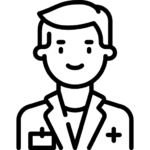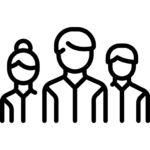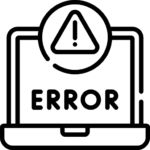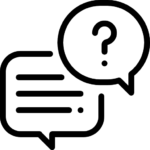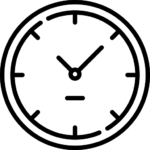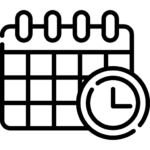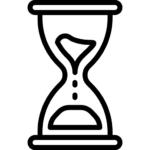Komputer nie działa jak powinien? Zdiagnozujemy.
Nasi specjaliści w dziedzinie serwisu komputerów stacjonarnych, wszystkich marek oraz tych zbudowanych na zamówienie, oferują dokładną diagnozę i indywidualne podejście do każdego problemu. Komputery stacjonarne zdobyły uznanie wszędzie tam gdzie wydajność i komfort pracy są ważniejsze niż mobilność. Niemniej jednak, jak każdy sprzęt, mogą je trapić problemy techniczne różnego rodzaju. Jeżeli Twoje urządzenie działa wolniej niż zwykle? A może borykasz się z problemami graficznymi? Takie sytuacje mogą sygnalizować konieczność profesjonalnej pomocy. Jesteśmy tu, aby sprostać wyzwaniom związanym z Twoim komputerem stacjonarnym.
Nasi specjaliści są gotowi pomóc.
Nasi specjaliści korzystają z zaawansowanych metod diagnostycznych i mają głęboką wiedzę na temat budowy komputerów stacjonarnych. Zajmujemy się naprawą różnorodnych problemów – od kwestii związanych z oprogramowaniem po skomplikowane problemy sprzętowe. Każdy komputer stacjonarny jest inny a my oferujemy indywidualne podejście do problemów.
Jakie są najczęstsze objawy problemów?
Jeśli zauważyłeś, że Twój komputer nie działa tak, jak powinien, istnieją symptomy, które mogą sugerować konieczność specjalistycznej pomocy. Może to być spadek szybkości działania, nadmierne nagrzewanie, nieoczekiwane restarty, niebieskie ekrany błędów, brak dostępu do sieci, nieprawidłowości w wyświetlanym obrazie czy kłopoty z portami. Jeżeli zetknąłeś się z którymkolwiek z tych problemów, zalecamy kontakt z doświadczonym serwisem.
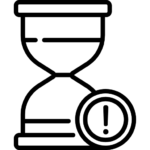
Nie czekaj z diagnozą.
Nie zwlekaj z podjęciem działań, gdyż wczesna interwencja może zapobiec poważniejszym usterkom. Jeśli masz wątpliwości co do stanu technicznego swojego komputera, proponujemy darmową wstępną diagnozę sprzętu. Im szybciej wykryjemy i usuniemy usterkę, tym lepsze i stabilniejsze działanie Twojego urządzenia.
Pytania i odpowiedzi.
Zastanawiasz się, jakie pytania najczęściej nurtują naszych klientów? Jesteśmy tutaj, aby rozwiać Twoje wątpliwości i dostarczyć klarowne odpowiedzi. W poniższej sekcji znajdziesz zestawienie najczęściej zadawanych pytań wraz z naszymi odpowiedziami. Jeśli jednak nie znajdziesz tutaj odpowiedzi na swoje pytanie, skontaktuj się z nami bezpośrednio. Jesteśmy zawsze gotowi pomóc!
Zobacz więcej >
Usługi które wykonujemy do 60 minut!*
– Szybka, wstępna diagnoza komputera.
– Podstawowe testy stabilności.
– Podstawowe testy komponentów (CPU, GPU, RAM, SSD itp.)
– Czyszczenie i konserwacja układu chłodzenia z wymianą termo-past.
– Wymiana wentylatora.
– Instalacja Windows, sterowników i aktualizacji na dysku SSD.
– Dołożenie lub wymiana dysku.
– Dołożenie lub wymiana pamięci RAM.
– Instalacja sterowników.
– Instalacja programu antywirusowego (zabezpieczenie komputera).
– Podstawowe skanowanie i usuwanie wirusów, trojanów itp.
– Instalacja oprogramowania dostarczonego przez klienta.
– Sprawdzenie działania zasilacza.
– Sprawdzenie działania gniazd i portów, USB, Jack, HDMI, DP itp.
Usługi które wykonujemy w 1-3 dni.*
– Usługi wymagające zamówienia podzespołów dostępnych w Polsce.
– Rozszerzone diagnoza uszkodzenia.
– Rozszerzone testy stabilności, temperatur itp. (CPU, GPU, RAM, SSD itp.)
– Czyszczenie komputera po zalaniu lub gruntowne czyszczenie wszystkich podzespołów.
– Dokładne pomiary elektroniki płyty głównej, karty graficznej itp.
– Wymiana płyty głównej.
– Wymiana karty graficznej lub innej karty rozszerzeń.
– Wymiana, dołożenie pamięci RAM.
– Wymiana obudowy.
– Wymiana układu BGA, SMD.
– Programowanie układu BIOS.
– Wymiana dysku z przenoszeniem danych użytkownika.
– Usuwanie wirusów, malware, spyware, ransomware, trojanów itp.
– Wymiana układu chłodzenia – AIO, Custom Loop.
– Wymiana gniazd (USB, Zasilania, HDMI, DP, Jack itp)
– Odzyskanie danych usuniętych z dysku nie nadpisanych.
– Odzyskanie danych w przypadku uszkodzeń logicznych.
Usługi mogące wymagać więcej czasu.
– Usługi wymagające zamówienia podzespołów niedostępnych w Polsce.
– Odzyskanie danych w przypadku uszkodzeń fizycznych.
– Rozszerzona diagnoza elektroniki przy skomplikowanych uszkodzeniach.
– Naprawa elektroniki przy skomplikowanych uszkodzeniach.
– Naprawa komputera po zalaniu.
– Wymiana trudno dostępnych podzespołów.
– Naprawa uszkodzeń laminatu płyty głównej.
– Wymiana podzespołów dostępnych tylko za granicą (nawet ok 30 dni)
* O szybkości wykonania usługi decyduje kolejność zgłoszeń, dostępność części oraz inne nieprzewidziane zdarzenia. Orientacyjny czas naprawy jest podawany zawsze po dokładnej diagnozie urządzenia, jednak może on ulec zmianie.
Oto kilka najczęstszych przyczyn uszkodzeń płyty głównej komputera.
Uszkodzenie płyty głównej jest jednym z najpoważniejszych problemów, jakie mogą wystąpić w komputerze, ponieważ wymaga często kosztownej naprawy lub wymiany. Regularne czyszczenie wykonywane przez osoby doświadczone i dbanie o odpowiednie warunki pracy komputera mogą pomóc w zapobieganiu takim problemom.
Rozpoznanie awarii dysku twardego w komputerze można przeprowadzić, obserwując kilka charakterystycznych objawów. Oto jak rozpoznać potencjalną awarię dysku twardego:
Jeśli zauważysz którykolwiek z tych objawów, jest to poważny sygnał, że twój dysk twardy może być uszkodzony lub awaryjny. W takiej sytuacji zaleca się zrobienie kopii zapasowej ważnych danych i skontaktowanie się z profesjonalnym serwisem
Oto kilka objawów, które mogą wskazywać na awarię lub problemy z baterią CMOS:
Jeśli zauważasz którykolwiek z tych objawów, jest to znak, że bateria CMOS może być uszkodzona lub wymagać wymiany.
Oto kilka przyczyn problemów związanych z zasilaniem komputera:
Oto kilka typowych objawów, które mogą wskazywać na problemy z zasilaniem w komputerze:
Jeśli zauważasz którykolwiek z tych objawów, może to sugerować problemy z zasilaniem komputera. Problem może wynikać z uszkodzonego zasilacza albo awarii układu zasilania na płycie głównej, warto skontaktować się z serwisem, który zatrudnia specjalistę ds. napraw elektroniki, aby ocenić i naprawić problemy z zasilaniem.
Problemy z portami i gniazdami w komputerze mogą prowadzić do różnych problemów z podłączaniem urządzeń i transmisją danych. Oto kilka punktów, które mogą sygnalizować problemy z portami i gniazdami:
Jeśli zauważasz którekolwiek z tych objawów, warto sprawdzić i ewentualnie naprawić porty lub gniazda w komputerze, lub skonsultować się z profesjonalistą w celu dokładnej diagnostyki i naprawy.
Przegrzewanie się komputera może prowadzić do poważnych problemów z wydajnością i bezpieczeństwem. Oto 8 objawów, które mogą świadczyć o przegrzewaniu się komputera:
Jeśli zauważasz którekolwiek z tych objawów, ważne jest podjęcie działań, aby zapobiec przegrzewaniu się komputera. Możesz spróbować oczyścić wentylatory i układ chłodzenia aby zapewnić odpowiednią wentylację, lub skonsultować się z profesjonalistą, aby ocenić, czy konieczna jest wymiana lub naprawa komponentów. Przegrzewanie się komputera może prowadzić do uszkodzeń sprzętu, dlatego warto działać prewencyjnie.
Problemy z wyświetlaniem obrazu mogą być frustrujące i wynikać z różnych uszkodzeń. Oto 12 typowych usterek, które mogą wskazywać lub prowadzić do problemów z wyświetlaniem obrazu na monitorze lub ekranie:
Jeśli doświadczasz któregokolwiek z tych objawów, warto podjąć działania, takie jak sprawdzenie połączeń i ustawień, aktualizacja sterowników lub konsultacja z profesjonalistą, aby ocenić, czy wymagana jest naprawa lub wymiana komponentów. Problemy z wyświetlaniem obrazu mogą wynikać z wielu czynników, i diagnoza jest kluczowa w ich rozwiązaniu.
BIOS (Basic Input/Output System) to podstawowy system wejścia-wyjścia, który zarządza inicjalizacją sprzętu komputerowego podczas rozruchu. Oto kilka przyczyn, które mogą prowadzić do uszkodzeń BIOS-u:
Uszkodzenie BIOS-u może prowadzić do poważnych problemów, takich jak niemożność uruchomienia komputera lub systemu operacyjnego (niewłaściwa konfiguracja). W takim przypadku często konieczny jest reset CMOS, wymiana układu BIOS lub ponowne zaprogramowanie go za pomocą odpowiedniego programatora lub w niektórych przypadkach odpowiednio przygotowanego pendrive poprzez złącze USB.
Niewłaściwe działanie systemu operacyjnego może prowadzić do różnych problemów z komputerem. Zobacz listę typowych przyczyn i objawów, które mogą wskazywać lub powodować niewłaściwe działanie systemu operacyjnego:
Jeśli doświadczasz któregokolwiek z tych objawów, warto rozważyć diagnozę i naprawę systemu operacyjnego. Może to obejmować aktualizację oprogramowania, przeskanowanie komputera w poszukiwaniu złośliwego oprogramowania lub nawet reinstalację systemu operacyjnego, w zależności od rodzaju problemu.
Oto kilka typowych objawów, które mogą wskazywać na problemy z kartą graficzną (GPU), Pamięcią graficzną (VRAM) lub mogą być związane z usterką elektroniki karty w laptopie lub komputerze stacjonarnym:
Jeśli doświadczasz któregokolwiek z tych objawów, warto skonsultować się z profesjonalistą lub wykonać testy diagnostyczne, aby potwierdzić, czy karta graficzna jest przyczyną problemów.
Oto 10 objawów lub problemów związanych z połączeniem sieciowym lub internetowym, które możemy napotkać:
Rozwiązywanie tych problemów może wymagać zaawansowanej wiedzy technicznej i narzędzi diagnostycznych. Aby zidentyfikować i naprawiać problemy związane z siecią najlepiej skonsultować się z profesjonalnym serwisem w celu rozwiązania problemu.
Oto 10 objawów lub usterek związanych z dźwiękiem w komputerze:
Jeśli napotkasz którykolwiek z tych objawów, zaleca się rozpoczęcie od diagnostyki, która może obejmować sprawdzenie ustawień dźwięku, aktualizację sterowników, sprawdzenie fizycznych połączeń audio i ewentualnie naprawę czy wymianę uszkodzonych komponentów, takich jak karta dźwiękowa czy głośniki lub instalację sterowników dla urządzeń audio.